时间:2022-01-20 09:09:41 作者:辰奕 来源:系统之家 1. 扫描二维码随时看资讯 2. 请使用手机浏览器访问: https://m.xitongzhijia.net/xtjc/20220120/238673.html 手机查看 评论 反馈
许多小伙伴的电脑中依旧在使用老版本的IE浏览器,但是最近有不少用户在使用的时候发现IE浏览器无法下载东西,或者下载提示框在0%到99%之间不动,那么遇到这个问题我们要怎么解决呢?下面小编就带着大家一起来看看吧!
1、在浏览器左上角打开IE浏览器点击工具,选择Internet选项,在Internet选项安全点击Internet-自定义级别;
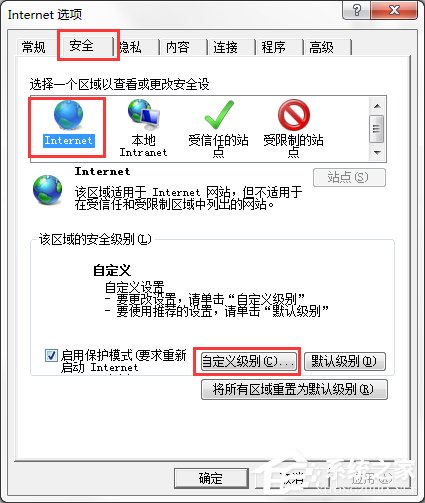
2、在自定义级别设置中找到下载,选择启用文件下载和文件下载自动提示;
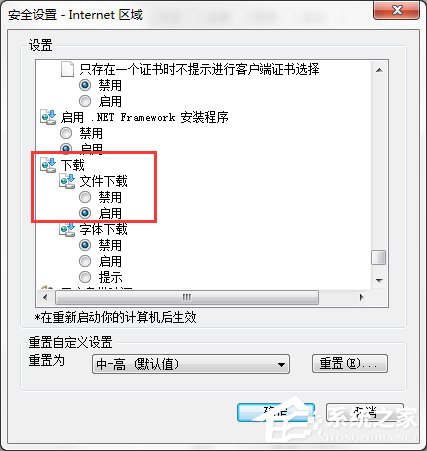
3、如果下载提示框显示在0%和99%,则无法移动。首先,重新打开IE浏览器,重新点击下载文件。如果仍然没有,请进行下一步;
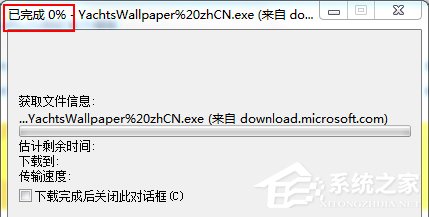
4、在浏览器左上角打开IE浏览器点击工具,选择Internet选项;
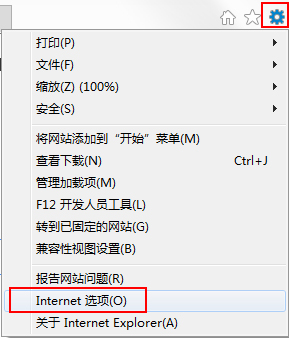
5、在Internet选项的高级中找到检查下载程序的签名,在其前面不打勾;
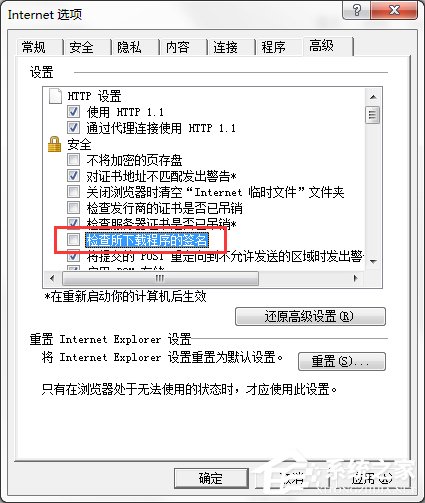
6、然后在高级中找到允许操作或安装软件,即使签名无效,在它面前勾选;
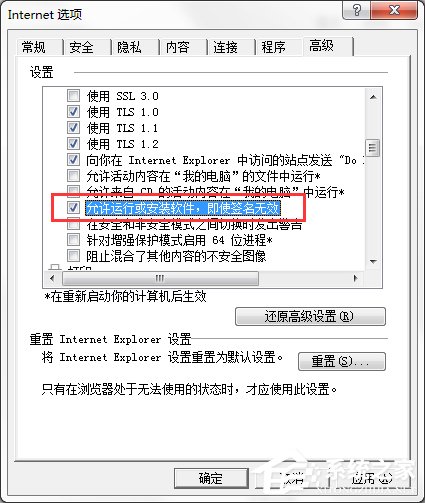
在上述一系列设置之后,您可以再次尝试下载文件。如果您仍然无法下载,您可以尝试更换其他浏览器或使用专业下载软件下载。
发表评论
共0条
评论就这些咯,让大家也知道你的独特见解
立即评论以上留言仅代表用户个人观点,不代表系统之家立场